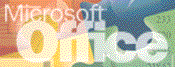

| MENU |
ファイルの互換性
 |
 |
| |
|
|
マック版の書類をウィンドウズ版で 開いても同じ結果が得られます |
|
マック版「オフィス 98」で作った書類を、ウィンドウズ版の「オフィス 97」で表示してみましょう。書類はまず、DOSフォーマットのフロッピーディスク*にコピーします。コピーしたら、次にフロッピーディスクをウィンドウズマシンに入れ、開くだけ。書式の設定もくずれずに表示できます。 |
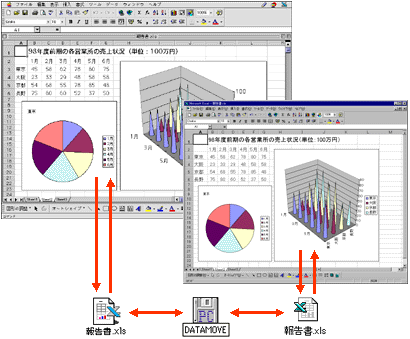 マック版「エクセル 98」の書類(左)を、ウィンドウズマシンで開いたところ(右) *移動に使うフロッピーディスクは、ウィンドウズで読めるようにフォーマットする必要があります |
|
|
他機種、他バージョンへの対応も万全 |
旧バージョンや他ファイルフォーマットへの対応も万全です。ファイルの保存時に「別名で保存」を選べば、各種フォーマットを指定して保存できます。「ワード 98」ならば、マッキントッシュ/ウィンドウズ版の旧バージョンをはじめ、テキスト形式やMS-DOS形式などを指定することができます。(*画面は開発途中のものです。) |
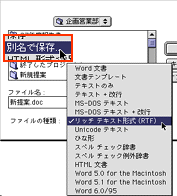
|
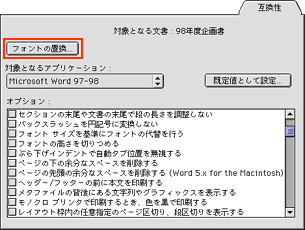 互換性に関する各種設定も豊富 | |
|
|
ファイル変換はココに注意 |
|
(1) ウィンドウズ用にフロッピーディスクを初期化してみよう ウィンドウズでもマックでも読める「DOSフォーマット」のフロッピーディスクは、「PC Exchange」コントロールパネルの入っているマックで作れます。フロッピーディスクをフォーマットする際に「DOS 1.4MB」を選びます。 | |
 「特別」メニューから 「ディスクの初期化」を選びます |
このコントロールパネル がフロッピーディスクを DOSフォーマットにして くれる |
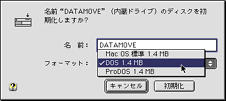 | |
|
(2) マックから持っていったファイルが みな同じアイコンなのはなぜ? マックで作った「ワード 98」や「エクセル 98」のファイルが、ウィンドウズマシンで同じアイコンになってしまったら、拡張子(ファイル末尾の「.」に続く3文字)があるか確認しましょう。「ワード 98」なら「.doc」を、「エクセル 98」なら「.xls」を、「パワーポイント 98」なら「.ppt」を付けるとアイコンが自動的に変わります。マック側では、「オフィス 98」のインストール時にPC Exchangeが再設定されるので、アイコンが化けることはありません。 |
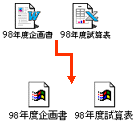 ウィンドウズでは拡張 子がないとファイルの 種類が判別できません |
 |
PC Exchangeには拡張子に対応する ソフトが登録されています |
|
(3) ウィンドウズのファイル名が マックで文字化けするのは? ウィンドウズで作ったファイルの名前が、マックに持ってくると一部が欠けたりする場合は、名前の文字数を確認しましょう。マックでファイルに付けられる文字数は半角で31文字まで。ウィンドウズでは255文字まで可能ですが、ファイルのやり取りが頻繁なら、31文字以内のファイル名にした方が合理的です。PC Exchangeのバージョンが古いマックOS8.0以前の場合は、拡張子を除くファイル名の部分は半角で8文字までしか認識できないので注意が必要です。 |
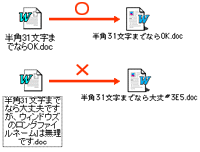 ファイル名が半角31文字以内なら、 文字化けすることなくやりとりできる |